
Banco Patagonia – Débito
En esta guía vas a encontrar todo lo necesario para operar con Banco Patagonia desde ISPCube.
Te mostramos cómo configurar el medio de pago, generar el archivo con las deudas a presentar y, una vez que Banco Patagonia procese los pagos, cargar el archivo de cobranzas para que los mismos se reflejen en el sistema.
Antes de adentrarnos en los tópicos de la herramienta, es importante puntualizar lo siguiente: la cuenta bancaria que se estará configurando se trata de una cuenta bancaria del Banco Patagonia cuya pertenencia corresponde al propio ISP. Mediante ella se realizarán los débitos sobre las cuentas bancarias de los clientes independientemente del banco al que pertenezcan, es decir, el sistema debitará el monto adeudado de las cuentas bancarias de tus clientes y depositará el mismo dentro de la cuenta bancaria del Banco Patagonia configurada en este apartado.
En resumen, vas a trabajar con dos archivos principales:
Archivo de presentación de deuda: se presenta a Banco Patagonia para informar lo que cada cliente debe pagar.
Archivo de rendición: lo devuelve Banco Patagonia con los pagos efectivamente realizados, y se carga en ISPCube para que impacten estas cobranzas en el sistema.
De esta manera, podrás gestionar los pagos de forma rápida y ordenada.
¡Importante!
Requisitos para la generación del archivo para Banco Patagonia:
- Para poder generar el archivo, los clientes deben tener seleccionado el medio de pago que corresponda, en este caso banco Patagonia, en sus formularios de alta.
- El cliente debe tener el CBU cargado correctamente (22 dígitos) en el campo «Códigos de pago electrónico > CBU» del formulario de alta del cliente. Para más información sobre cómo cargar y configurar esta información, dirigite a Clientes > Clientes.
- La deuda del cliente involucrado debe ser mayor a $0. Claramente si el cliente no presenta deuda no será informado en el archivo.
- El cliente no debe ser considerado como «Gratis».
- Debe existir al menos un comprobante del tipo de presentación que se desee realizar en dicho envío (no cuentan facturas anuladas).
- No serán incluidos en el proceso clientes eliminados.

Lo primero que vas a tener que hacer es ingresar al formulario de configuración del medio de pago. Para ello, ingresá a Pagos | Configuración y, una vez que estés dentro del apartado, buscá dentro del sector bancos, ‘Banco Patagonia’.
Una vez localizado hacé click sobre el ícono «Editar» para acceder a su formulario de configuración.
Recordatorio: ISPCube es un sistema multiempresa, podrás configurar hasta cinco empresas distintas.
Esto tiene impacto en la configuración de los medios de pago, ya que será factible configurar una cuenta distinta para cada empresa.Ejemplo: el ISP posee dos empresas configuradas en el sistema, al momento de configurar el medio Banco Patagonia, visualizará dos tabs, Patagonia 1 y Patagonia 2. En cada uno de esos tabs, se encontrará el formulario de configuración del medio de pago. También podrá optar por configurar una sola cuenta Patagonia y asignarla a todas sus empresas, desestimando el segundo tab.
¡Importante!
Al completar y guardar la información del formulario, no te olvides de activar el switch «Activar Patagonia 1» (inciso 17) para poder comenzar a utilizarlo.
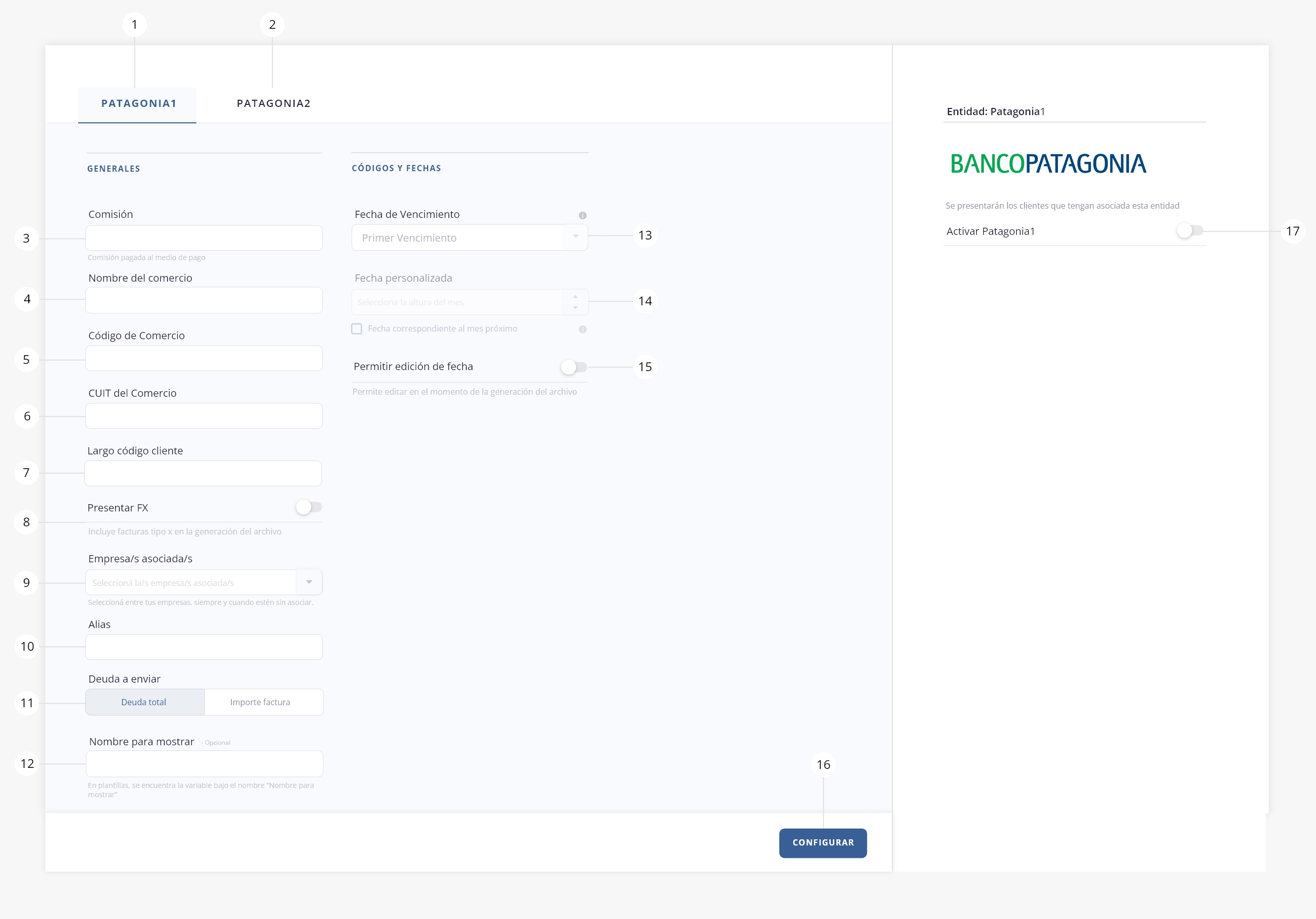
Nota: Esta imagen se relaciona a un escenario en el que existen configuradas dos empresas dentro de ISPCube, por eso se visualiza Banco Patagonia 1 y Banco Patagonia 2.
1) Banco Patagonia 1. Tab disponible para configurar la entidad Banco Patagonia 1. Recordá que vas a tener disponibles tantos tabs como empresas tengas configuradas en ISPCube.
2) Banco Patagonia 2. Tab disponible para configurar la entidad Banco Patagonia 2. Recordá que vas a tener disponibles tantos tabs como empresas tengas configuradas en ISPCube.
.
Generales
3) Comisión. Es la comisión que se ha pactado con la entidad por la prestación del servicio. Completando este valor, podrás ver reflejado en el tablero de finanzas la comisión cobrada por la entidad. Este campo es de carácter opcional.
4) Nombre del comercio. Corresponde al nombre de la empresa que haya efectuado la integración.
5) Código de comercio. Corresponde al código de comercio asignado por Banco Patagonia.
6) CUIT del comercio. Corresponde al número de CUIT que se establece al momento de realizar el convenio con el banco.
7) Largo código cliente. Hace referencia a la longitud del identificador que hayan acordado el ISP y el banco. Según el valor configurado en este campo, al generar el archivo de presentación de deudas el sistema completa el código de cliente con ceros a la izquierda hasta alcanzar la longitud establecida.
8) Presenta FX. Podrás definir positiva o negativamente la presentación de facturas X en la generación del archivo de deudas.
9) Empresas asociadas. Definí cuál de tus empresas asociar a la cuenta Patagonia que estás configurando. Vas a poder asociar múltiples empresas a una misma cuenta, pero no será posible configurar distintas cuentas del mismo medio a una misma empresa.
10) Alias. Podrás definir un alias para la cuenta del Banco Patagonia que estás configurando. Esto te servirá para identificar de forma interna la cuenta configurada. Este campo es de carácter opcional.
11) Deuda a enviar. Definí si la deuda a enviar para presentar a Banco Patagonia, será la deuda total o importe factura (importe de la última factura mensual).
12) Nombre para mostrar. Podrás asignarle un nombre al medio de pago, para incluir en tus plantillas. La variable asociada se encuentra bajo el nombre «Nombre para mostrar». Este campo es de carácter opcional.
.
Códigos y fechas
13) Fecha de vencimiento. Definí acá la fecha en la que se realizará el cobro de la deuda presentada a Banco Patagonia (día de débito), podrás seleccionar entre los parámetros:
– Primer Vencimiento. El cobro se realizará en la fecha indicada como primer vencimiento de la factura.
– Segundo Vencimiento. El cobro se realizará en la fecha indicada como segundo vencimiento de la factura.
– Fin de Mes. Se realizará el cobro del servicio el último día del mes.
– Personalizada. Ejecuta el cobro del servicio un día personalizado. Esta fecha se configura en el siguiente campo.
14) Fecha personalizada. Podrás indicar con un valor numérico el día en que vence dicha fecha. Este campo se habilita si seleccionaste en el punto anterior, fecha «Personalizada».
También podrás tildar el box «Fecha correspondiente al mes próximo», el cual indica que no se contemplará esa fecha para el mes en curso, sino que para el siguiente mes.
15) Permitir edición de la fecha. Autoriza o no, la edición de la fecha de cobro a la hora de realizar el archivo de presentación de deudas a Banco Patagonia. Para más información, dirigite a la sección Generación > Generar punto 1.e.
16) Configurar. Guarda los parámetros previamente configurados.
17) Activar. Activá la entidad/pasarela de pago para poder utilizarla. Caso contrario, la entidad se encontrará configurada pero sin posibilidad de ser utilizada.
Una vez configurada la entidad, la misma figurará dentro de tus medios de pago habilitados, dentro del menú Pagos | Banco Patagonia:
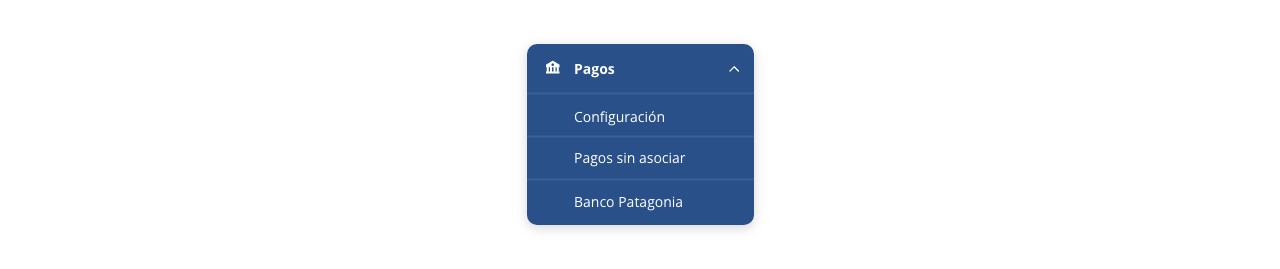
Allí podrás acceder a la herramienta para generar y presentar archivos de débitos, así como procesar las cobranzas resultantes para que se reflejen en el sistema:
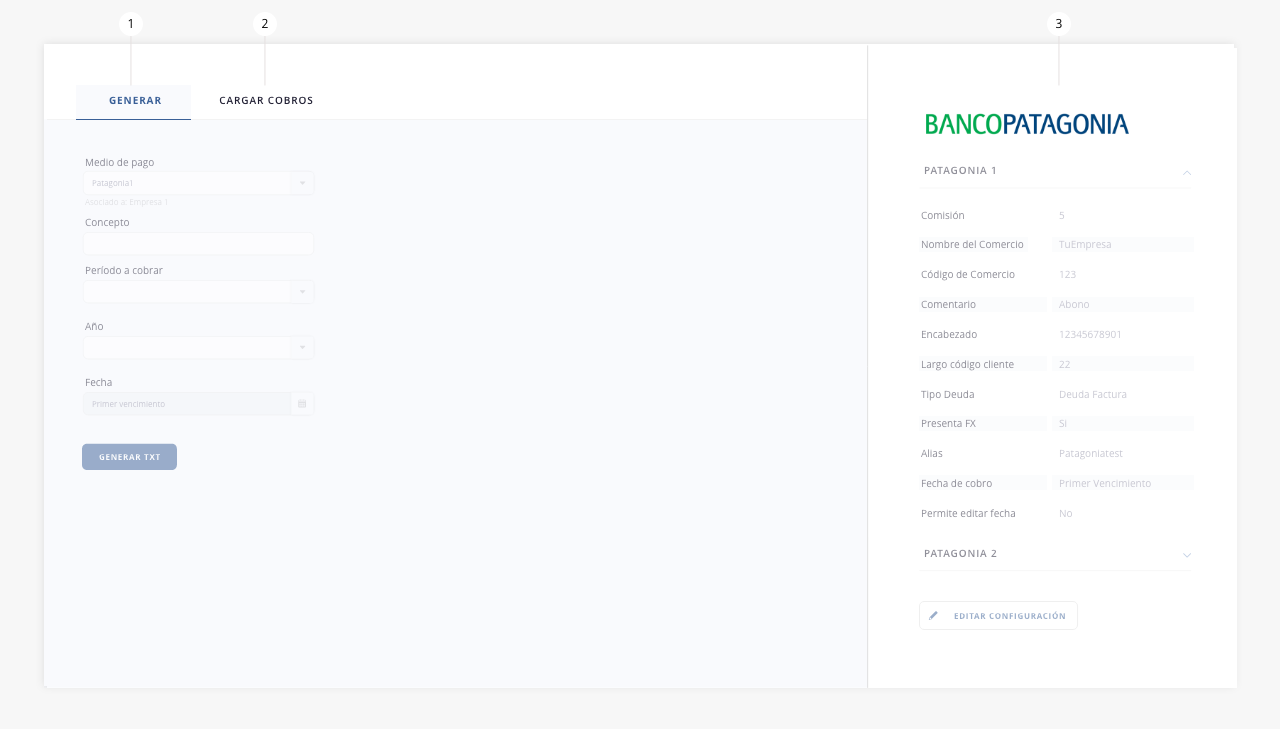
- Generar
- Cargar cobros
- Panel lateral
.
.
1. Generar
Acá podrás generar el archivo con las deudas de tus clientes, para ser presentado en Banco Patagonia:
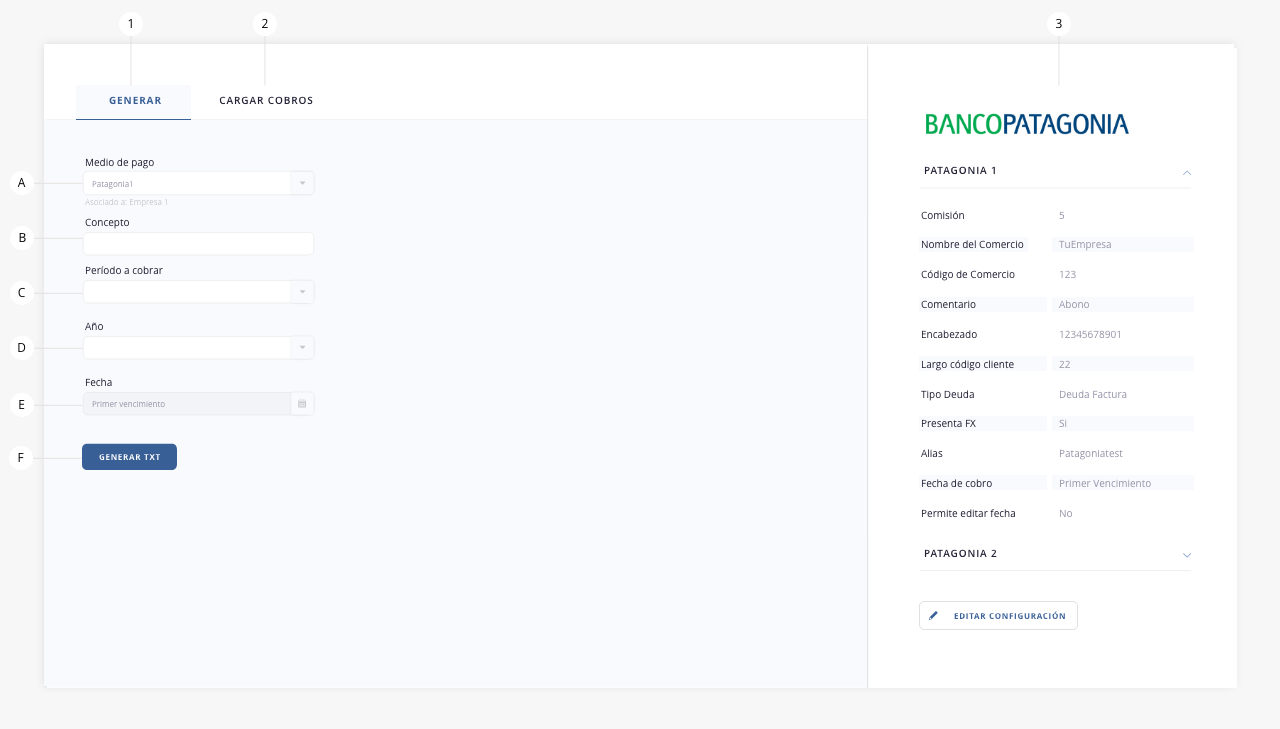
- a. Medio de pago. Seleccioná sobre cuál entidad de las que hayas configurado (Patagonia 1, Patagonia 2, Patagonia 3, Patagonia 4, Patagonia 5) deseás operar.
- b. Concepto. Detalle que le figurará al cliente al momento de abonar.
- c. Período a cobrar. Acá deberás definir el mes de las deudas que deseás presentar a Banco Patagonia.
- d. Año. Definí el año de las deudas que deseás presentar a Banco Patagonia.
- e. Fecha. Corresponde a la fecha de vencimiento (fecha de cobro) establecida en la configuración de la entidad. Este campo solo será editable si, después de definir una fecha en la configuración del medio, activaste el switch de «Permitir edición de fecha».
- f. Generar txt. Una vez configurados todos los campos anteriores, estarás en condiciones de generar el archivo txt de intercambio.
.
2. Cargar cobros
Una vez que hayas presentado el archivo de deudas a Banco Patagonia (generado en el paso anterior), el banco procederá a efectuar los débitos y te enviará un archivo con la rendición correspondiente.
Este archivo de cobranza debe ser cargado en el sistema, lo que te permitirá procesar correctamente los cobros, detectar errores o identificar cualquier otro estado relacionado con el proceso de cobranza.
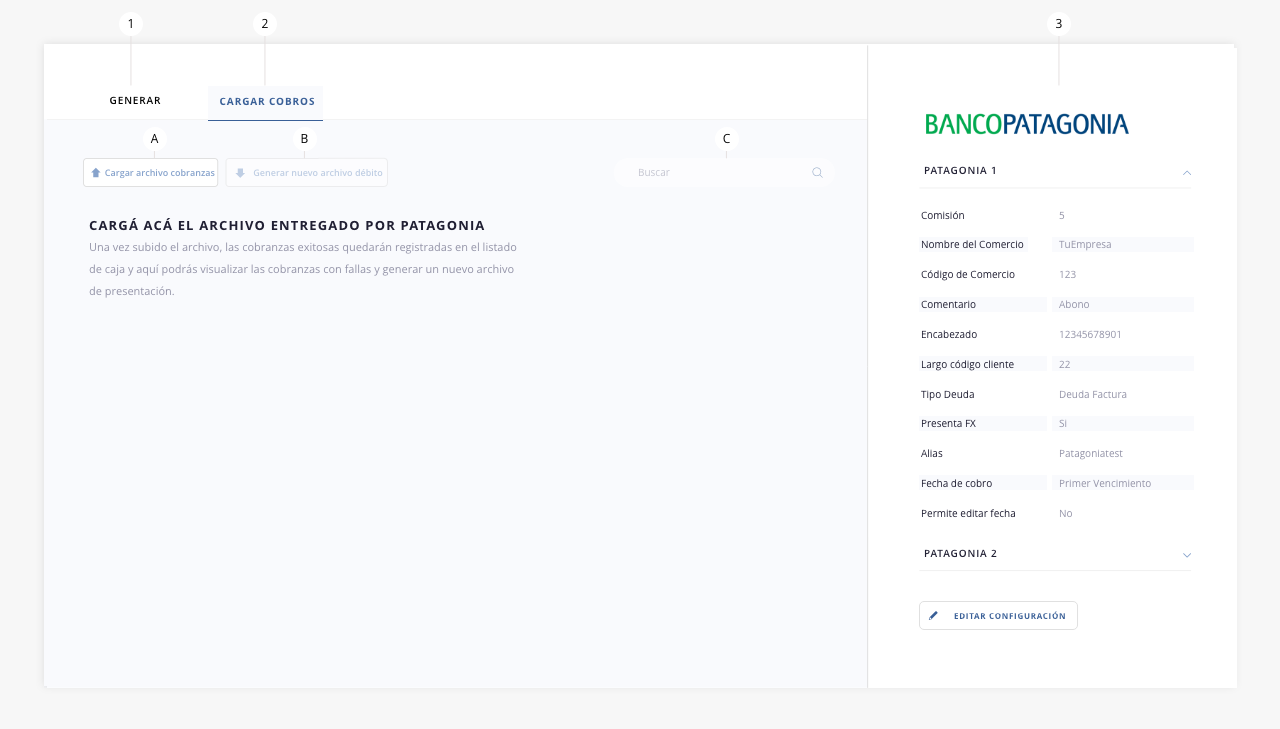
- a. Cargar archivo de cobranza. Permite cargar el archivo .txt proporcionado por Banco Patagonia:
.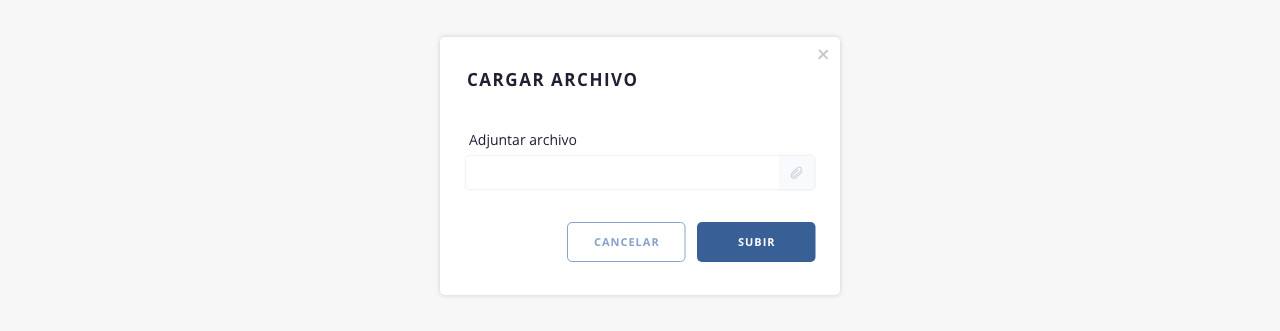
Una vez subido el archivo emitido por la entidad bancaria, el sistema nos mostrará un resumen de la operación realizada. Debajo del título del modal, contás con una herramienta para descargar este resumen.
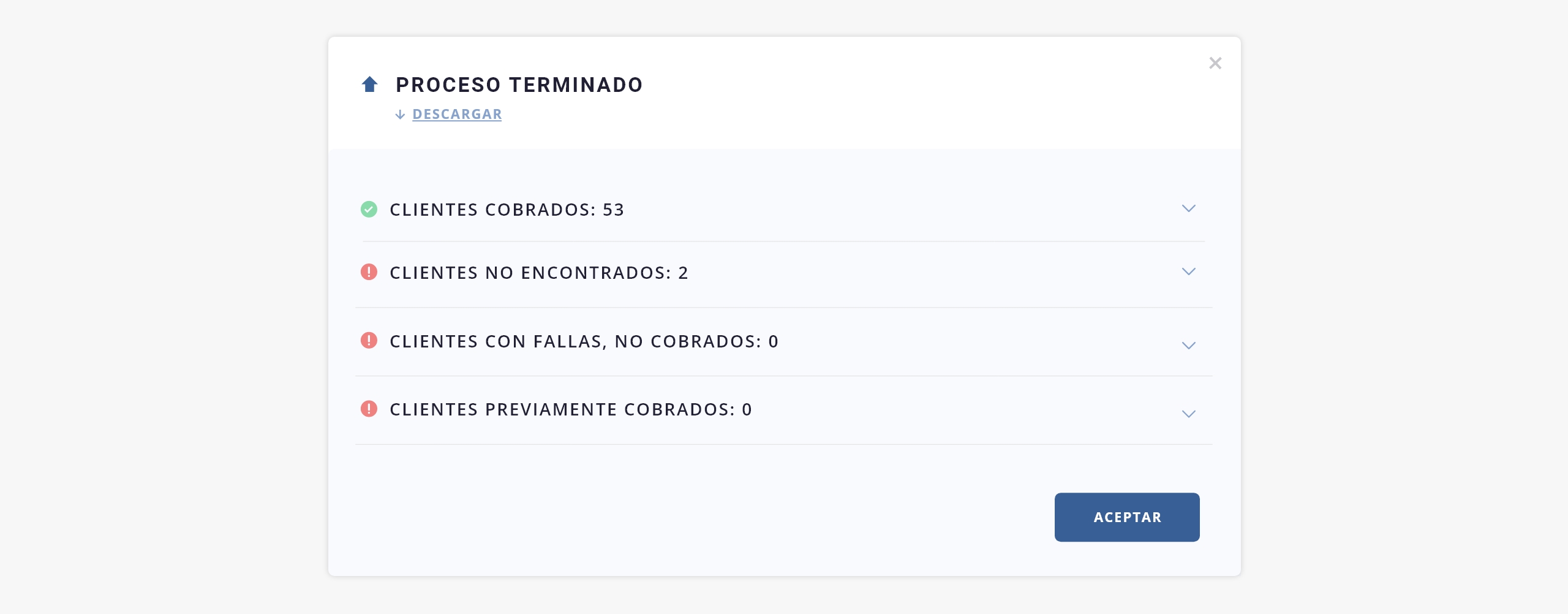
Nota. Las cobranzas exitosas quedarán registradas en el listado de Finanzas > Caja.
Por otro lado, en esta pestaña vas a poder visualizar un listado con los pagos que tuvieron algún tipo de falla en su procesamiento, lo que te permitirá evaluar cada caso y volver a generar un archivo para las cobranzas pendientes. Esta acción se ejecuta a través del punto «b».
- b. Generar nuevo archivo débito.Permite generar un nuevo archivo de presentación de deudas para las cobranzas con fallas. Seleccioná las cobranzas pendientes con el check de selección y usá esta opción para asignarles una nueva fecha de cobro. Se abrirá el siguiente modal:
.
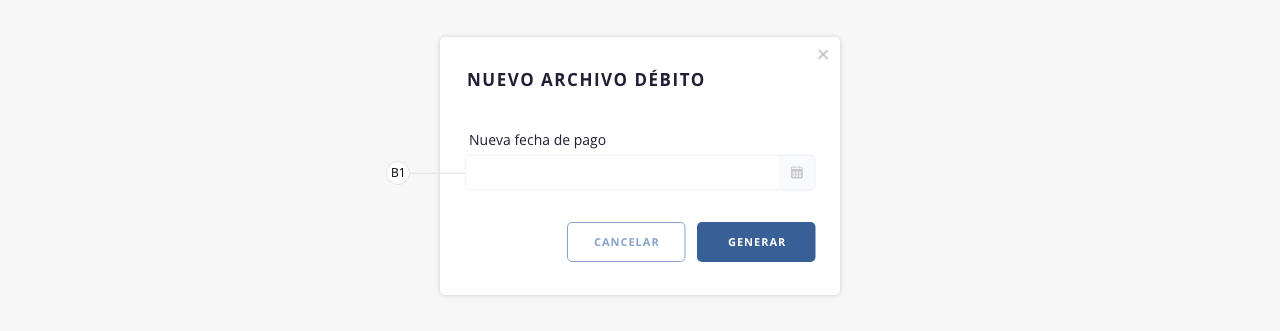
b1) Nueva fecha de pago. Definí acá una nueva fecha de cobro del servicio.
- c. Buscar. Permite realizar una búsqueda dentro del listado.
.
3. Panel lateral
En esta columna podrás ver y, en caso que lo requieras, editar los datos configurados de la entidad:
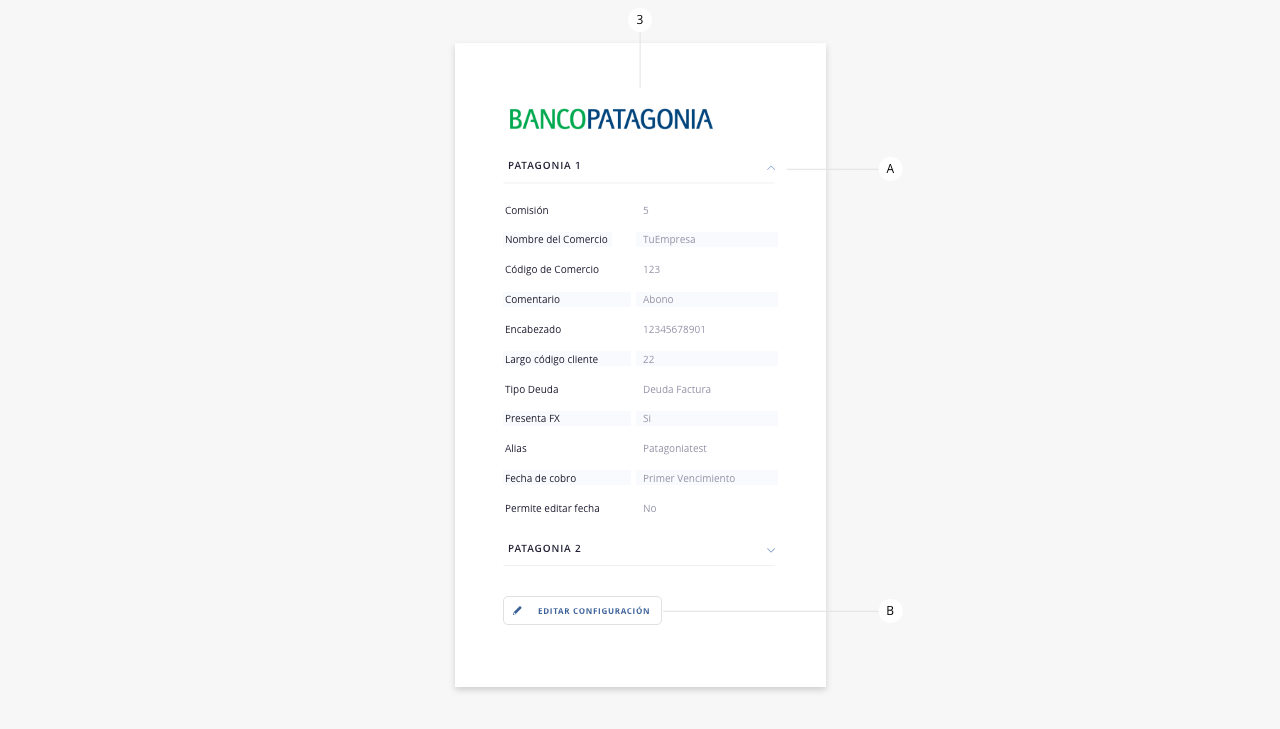
- a. Botón desplegable. Muestra/oculta un resumen de los datos configurados de la entidad.
- b. Editar configuración. Permite acceder a la configuración de la entidad para editar su información.
.
